Mutatok pár tippet az egyszerűbb, gyors gépeléshez, azoknak akik almás termékeiken a beépített billentyűzetet használják, bízom benne találtok magatoknak új, vagy akár hasznos funkciót, melyet használni fogtok. Az alapoktól kezdeném, nem kell reklamálni, ha valaki már tud belőle jó pár funkciót 🙂
1. Billentyűzet beállítások
Van egy csomó beállítási funkció melyek között célszerű szétnézni, kipróbálni, pl: Automata nagybetűk, Automata javítás, CapsLock, Pretiktív szövegbevitel, Diktálás engedélyezése.
Mindezt megtalálod a Beállítások -> Általános -> Billentyűzetek alatt
2. Caps lock
Ha kiabálni szeretnél az interneten, vagy bárkivel írásos formában, egy módon tudod végbe vinni, folyamatos nagybetűs írással. De hogy ne kelljen egyesével minden betűnél megnyomni a shift gombocskát, erre is van egy bizonyára mindenki által ismert opció. Kétszer egymás után nyomd meg a shift billentyűt és így a caps lock opciót aktiváltad is. Deaktiválnád? Csak érintsd meg ismét a shiftet és már írhatod is kisbetűvel a mondandód.
3. Különleges karakterek
Ezt nem fejteném ki jobban, ebben a cikkünkben találtok róla részletes leírást.
4. Gépelés visszavonása
Beírtál egy szöveget, melyet mégsem szeretnél a képernyőn látni? Rázd meg a készüléked és máris felajánlja a gépelés visszavonása opciót.
Írd be a kívánt szöveget, ahova szeretnéd a kurzort mozgatni, azt kinagyítva megmutatja neked.
6. Kijelölés, kivágás, másolás, beillesztés
Egyszerű, de annál hasznosabb funkció. A szöveg begépelése után a kurzorra hosszan kattintva felugrik a kis opció, mely közül választva az ismert lehetőségek közül tudunk válogatni.
7. Automatikus javítás korrigálása
Amennyiben ha használod az automatikus javítás lehetőséget, – mely az esetek 90%-ban nálam megfelelően működik – de nem a megfelelő szóra javított ez gyorsan korrigálható! A kijavított szónál nyomd meg a törlés azaz a backspace gombot és máris vissza feldobja az általad beírt szót.
8. Szöveg formázás
Ha az alkalmazás támogatja ezt a funkciót, egyszerűen, gyorsan formázhatjuk akár dőlt, félkövér, vagy aláhúzott formára szövegünket. Jelöljük ki a formázni kívánt részt, kattints rá és a felugró menüben a jobb nyílra kattintva előjön a kívánt opció.
9. Fotó/videó csatolása
Egy kép vagy videó többet mond ezer szónál! Tartja a mondás, ezért akár a mailbe képet is tudunk szúrni, egyszerű módon! A szöveg gépelésnél hosszan nyomjunk a kijelzőre a felugró menüben jobbra kattintva megtaláljuk a Fénykép vagy videó csatolása opciót!
10. Billentyűparancsok
Egy hasznos lehetőség aki sokat gépel hasonló szövegeket, és ezeket billentyűparancsokkal szeretné helyettesíteni. Billentyűparancsokat a Beállítások -> Általános -> Billentyűzet -> Billentyűparancsok menünél tudunk felvenni.
11. Emoji ikonok
Speciális karakterekkel tudjuk írásainkat felvértezni, egyedivé tenni. Én szoktam használni, sok mosolyt csal az arcra. Beállítások -> Általános -> Billentyűzet -> Billentyűzetek opciónál legyen bent az Emoji is akkor tudsz figurákat hozzácsatolni az üzenethez. Üzenetírás közben a szóköz melletti bal mosoly ikonra kattintva tudunk megannyi mókás kis kép közül választani.
12. Választható billentyűzetek
Az iOS 8 megjelenésével engedélyezték a harmadik féltől származó billentyűzetek telepítését, melyeket az App Storeból tudunk megvásárolni vagy ingyenesen letölteni. Telepítés után itt tudod beállítani: Beállítások -> Általános -> Billentyűzet -> Billentyűzetek -> Új billentyűzetek hozzáadása
13. Diktálás funkció
Igen az iOS 8-al végre megjelent a diktálás funkció, mely a magyar nyelvet is támogatja, és nagyon is jól érti azt. Vezetés közben sokat használom ezt a funkciót, vagy ha nincs erőm gépelni. Beállítások -> Általános -> Billentyűzet -> Diktálás engedélyezése ez legyen bekapcsolva. Üzenet vagy mondandónk írása helyett nyomd meg a mikrofon gombot és mondd el mit szeretnél leírni. Telefonod leírja helyetted.
14. iPhone 6 Plus fekvő módban Plus karakterek
Mivel az iPhone 6 Plus 5,5″-os kijelzője elég nagyra sikeredett, ezáltal az Apple ezen készülék felhasználóinak kecsegtet pár extra karaktert, mely fekvő módban jelenik csak meg a billentyűzeten, de kurzor mozgatásra, szövegformázásra kellőképpen segítséget nyújt.
15. Internet címek gyors gépelése
Internet címek végződéseit gyorsan is betudjuk írni, így nem kell mindig begépelni a .hu, .com vagy egyéb opciókat. Csupán a.com gombra nyomjunk hosszan és máris megjelennek a gyakran használt honlapcím végződések.
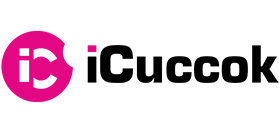























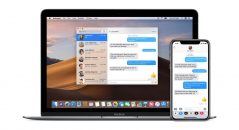
2 comments